1、資料獲取
CCS下載鏈接:https://www.ti.com/tool/CCSTUDIO?keyMatch=CCS#downloads
SDK下載鏈接:https://www.ti.com/tool/SIMPLELINK-LOWPOWER-SDK
FreeRTOS下載鏈接:https://github.com/FreeRTOS/FreeRTOS/releases/tag/202104.00
2、CCS安裝(Web安裝為例)
2.1 先下載web安裝文件到文件夾


2.2 雙擊打開.exe文件,允許此應用對設備進行更改。出現以下界面,點擊“next”。
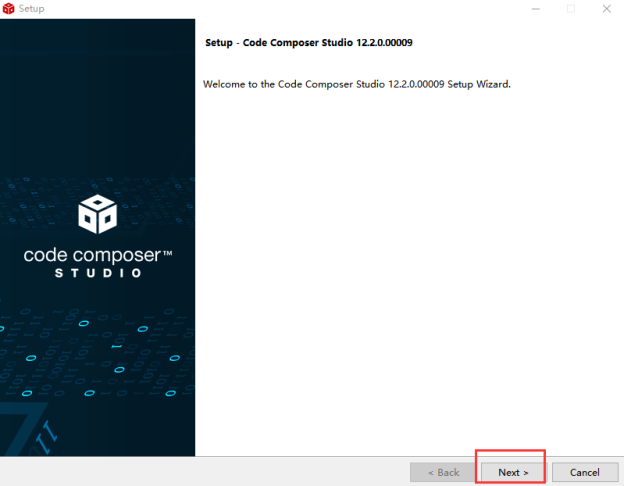
2.3 在License Agreement 頁面先選擇“I accept the agreement”,再點擊“next”。
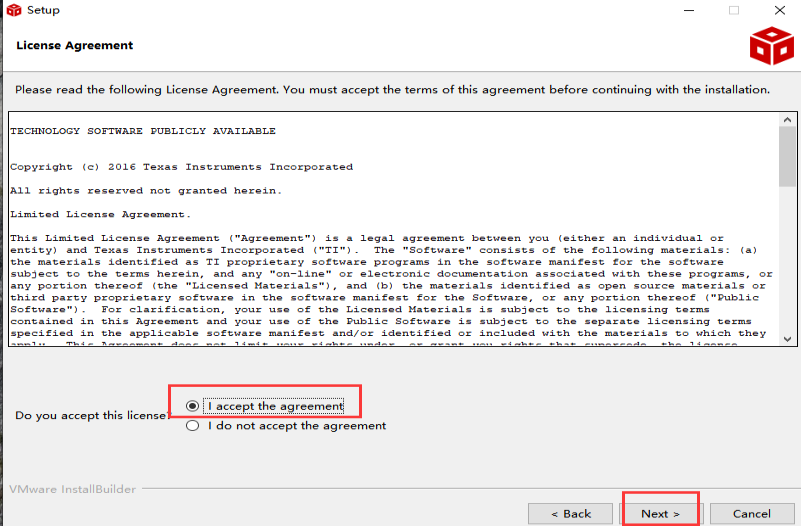
2.4 接下來將檢查系統環境,以及顯示需要解決的問題。
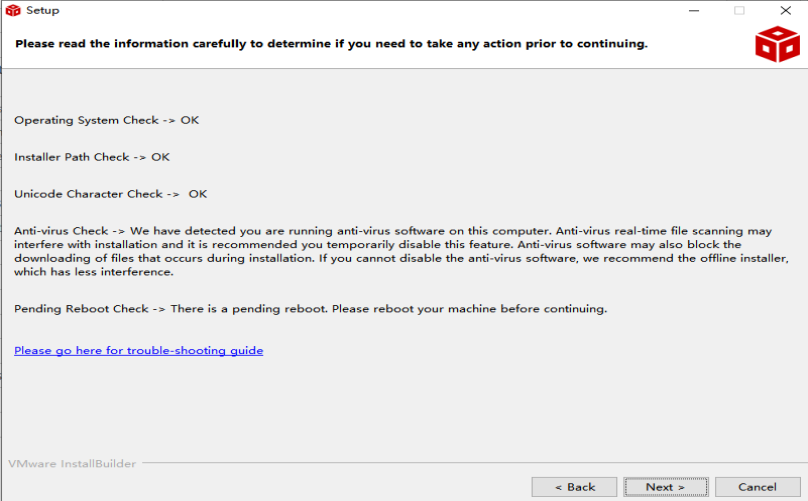
2.5 選擇安裝路徑,可自定義。默認安裝到C盤。
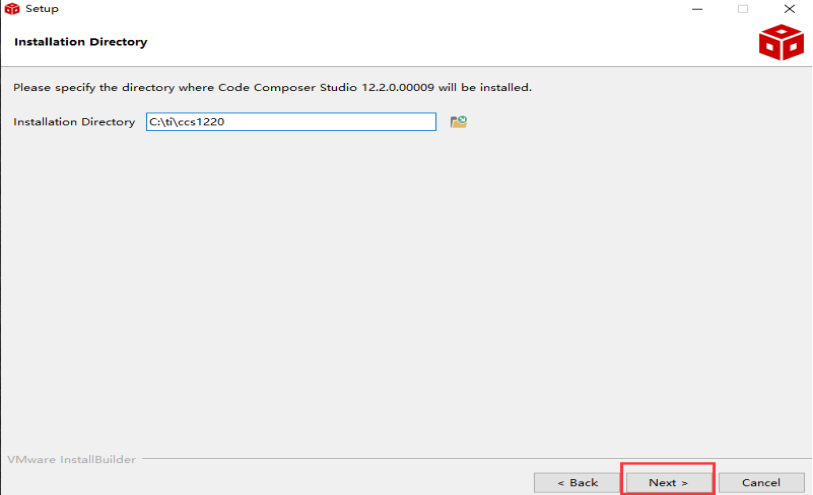
2.6 有兩種安裝:自定義安裝和完全安裝。默認按自定義安裝。
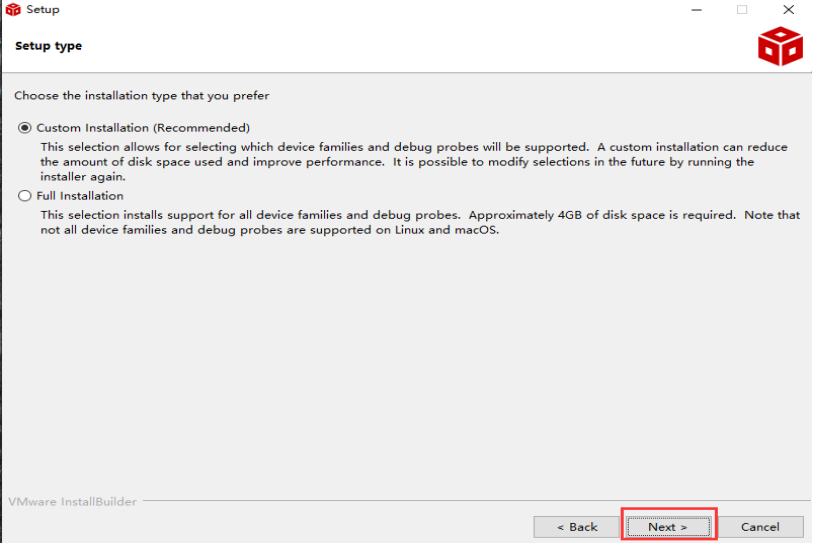
2.7 出現選擇組件列表,這里選擇帶CC23XX的組件。
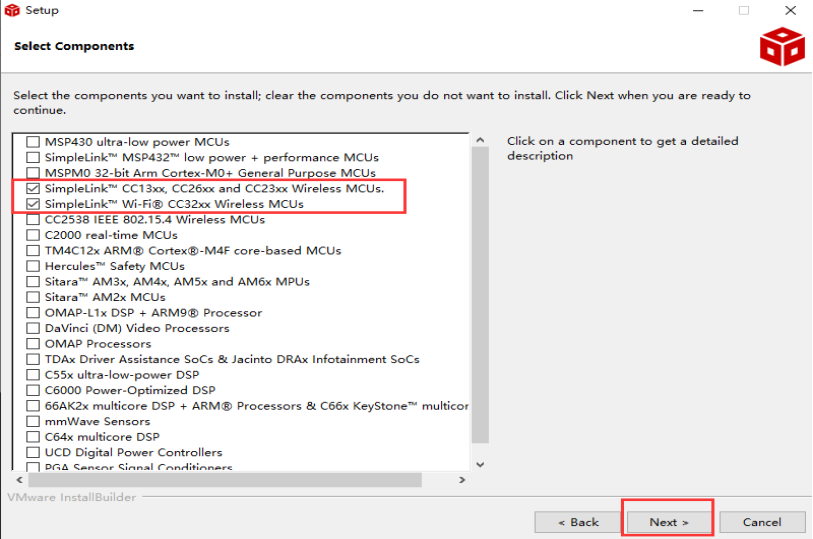
2.8 本對話框允許用戶啟用對某些常見第三方調試仿真器設備的支持,可用選項取決于在上一個對話框中選擇的設備系列。
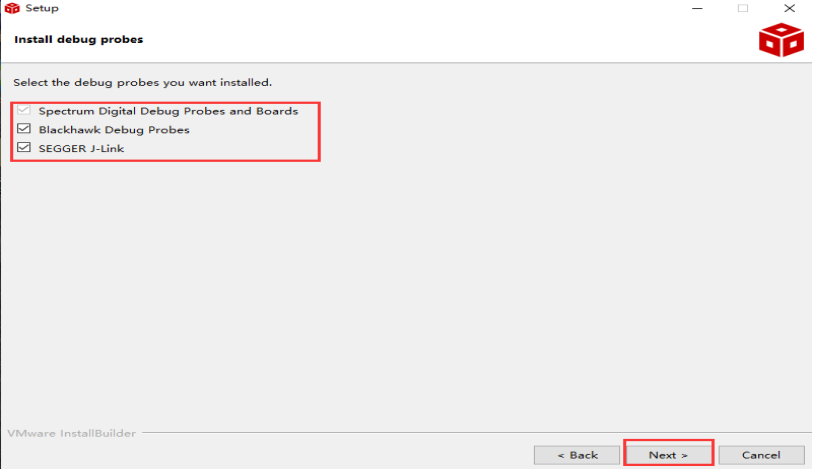
2.9 下面會提示你不支持的類型,點擊“Next”。
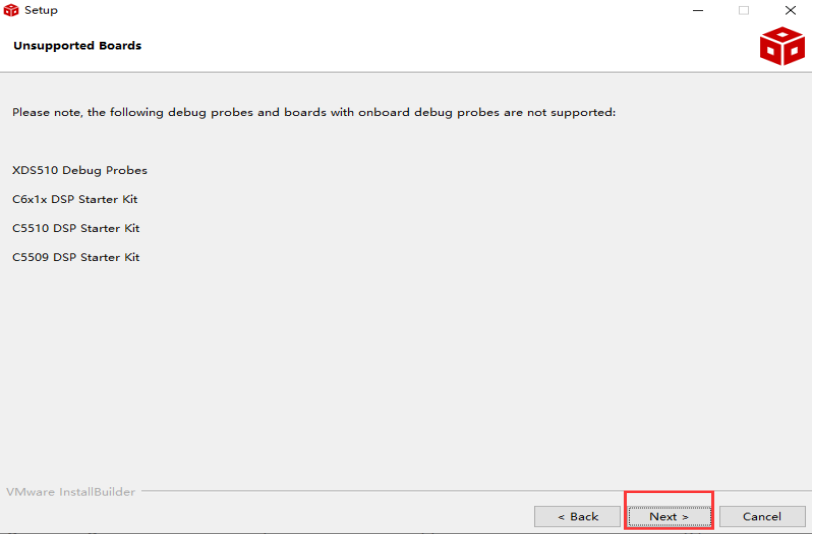
2.10 提示準備安裝,點解“Next”。
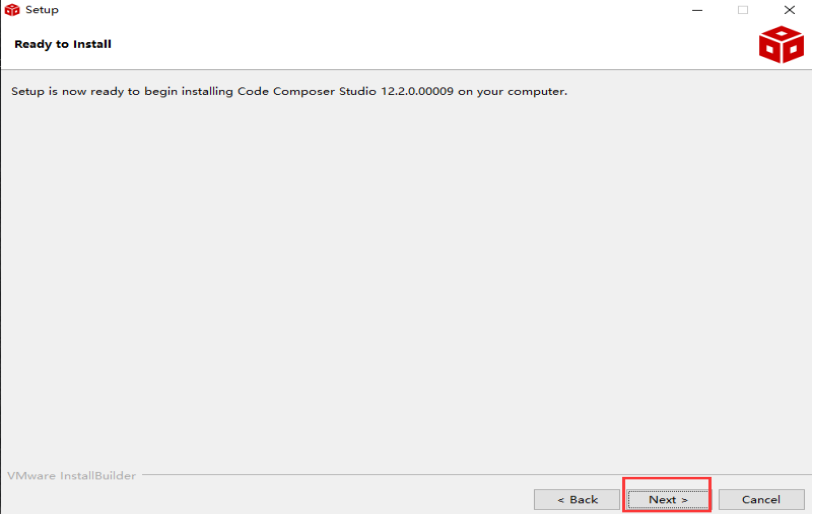
2.11 使用web安裝程序,將顯示一個附加對話框提供網絡代理服務器信息(可不選)。
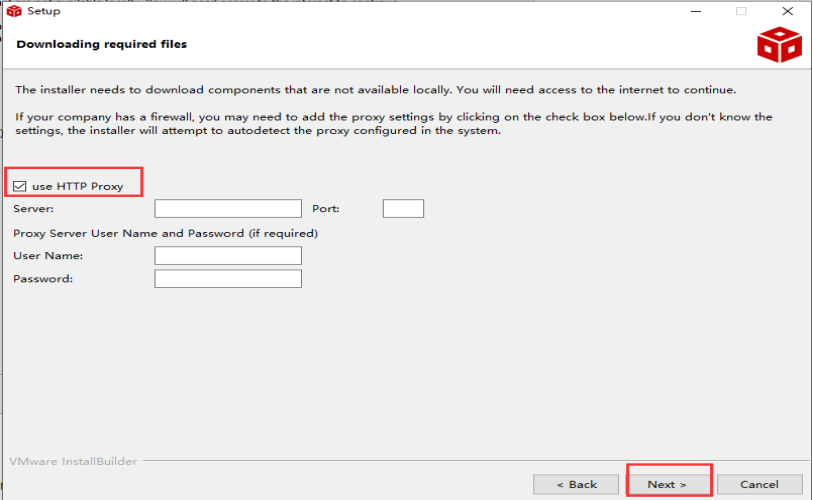
2.12 正在下載安裝的進度提示。

2.13 安裝完成界面顯示。
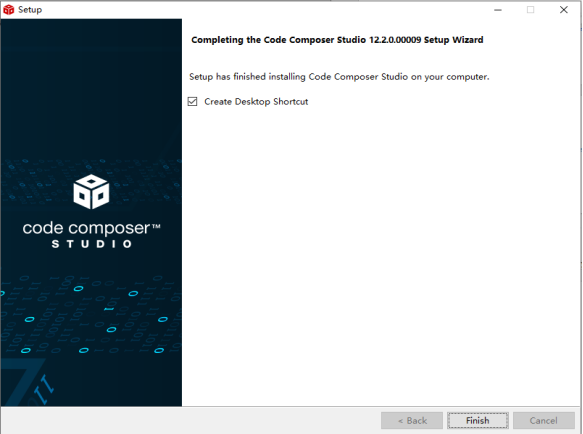
3、SDK安裝
3.1 雙擊下載的SDK,允許對設備進行修改。

3.2 選擇“I accept the agreement”。
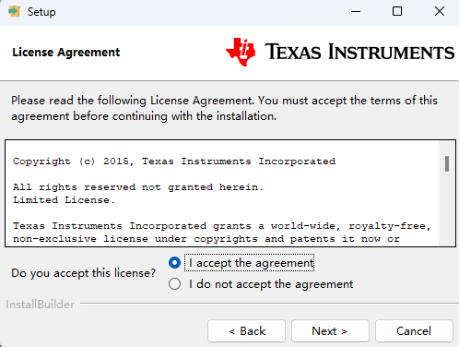
3.3 默認安裝到C:ti路徑下,然后“Next”。
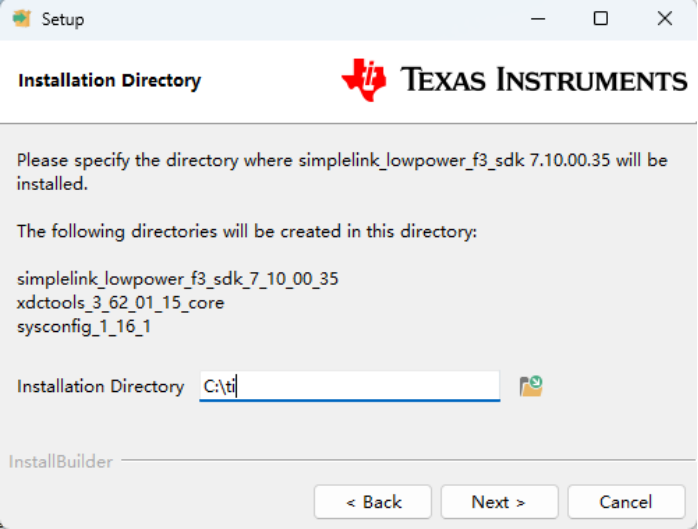
3.4 安裝過程如圖。
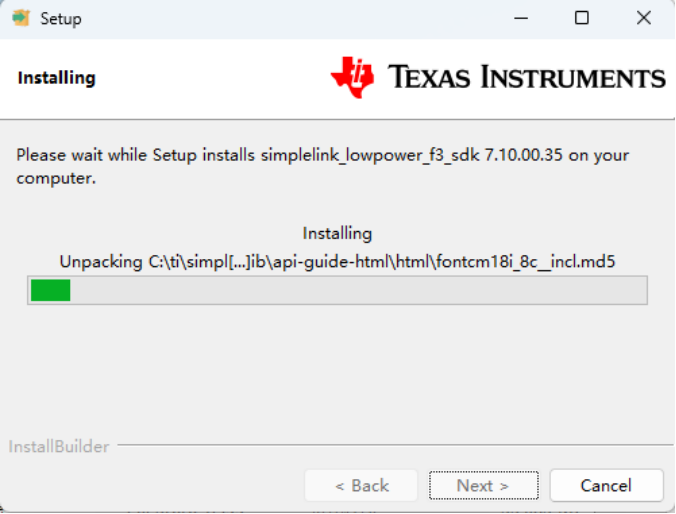
3.5安裝完成。
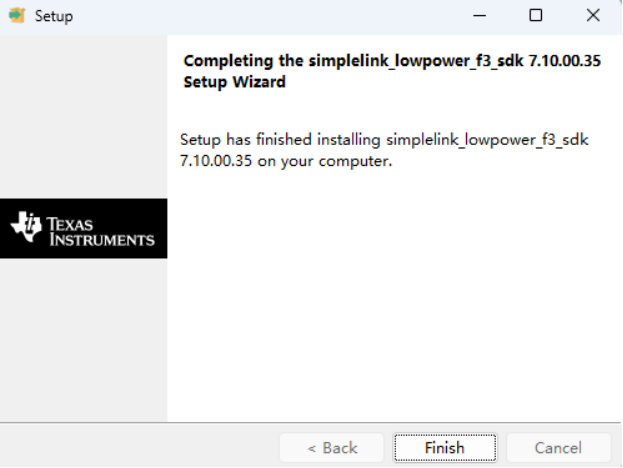
4、安裝FreeRTOS
4.1 下載FreeRTOS壓縮包文件

4.2 解壓到C:ti路徑
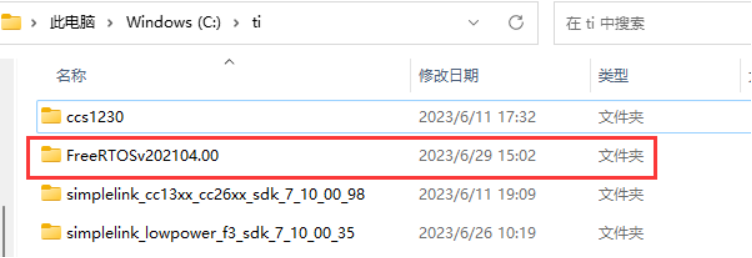
4.3 打開CCS,在菜單欄選擇“window”“Preferences”;
然后選擇“General”“Workspace”“Linked Resources”;
然后點擊右側“New”,添加具有以下設置的鏈接。
Name:FreeRTOS_INSTALL_DIR
Location:FreeRTOS安裝的位置
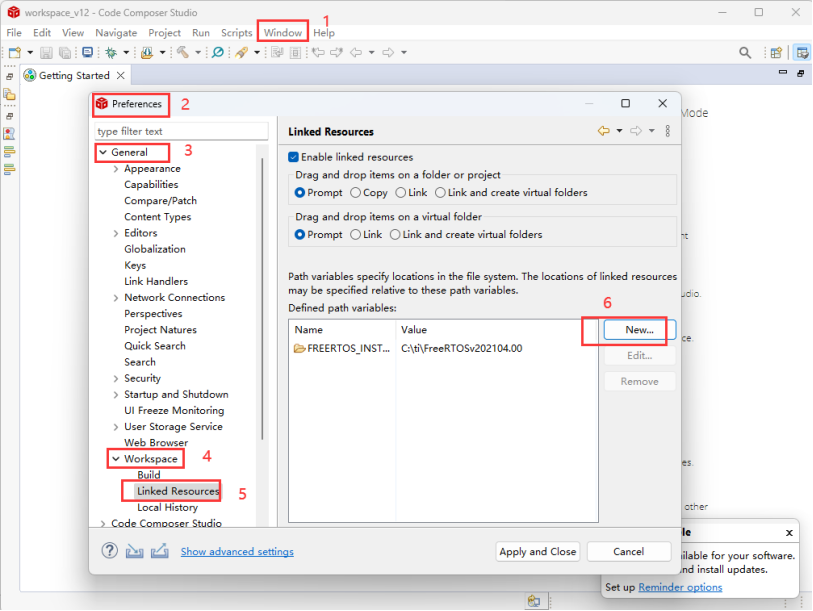
5、項目運行
5.1 創建工作空間
打開CCS,在彈出框可以自主選擇工作空間的創建位置,此處以如下路徑為例,然后點擊“Launch”。
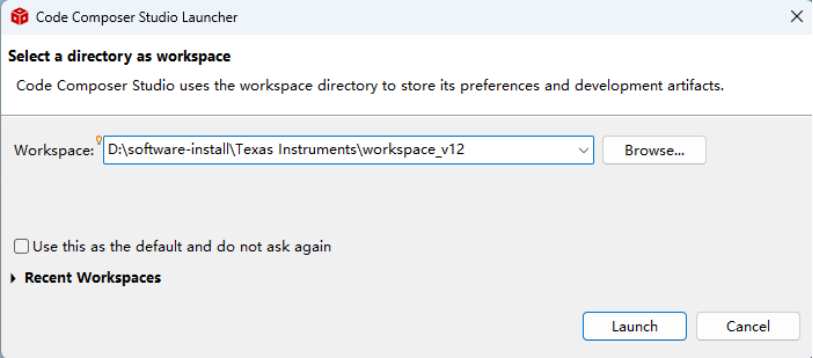
5.2 導入項目
(1)進入CCS主界面,在菜單欄里點擊“File”,選擇“Import”。
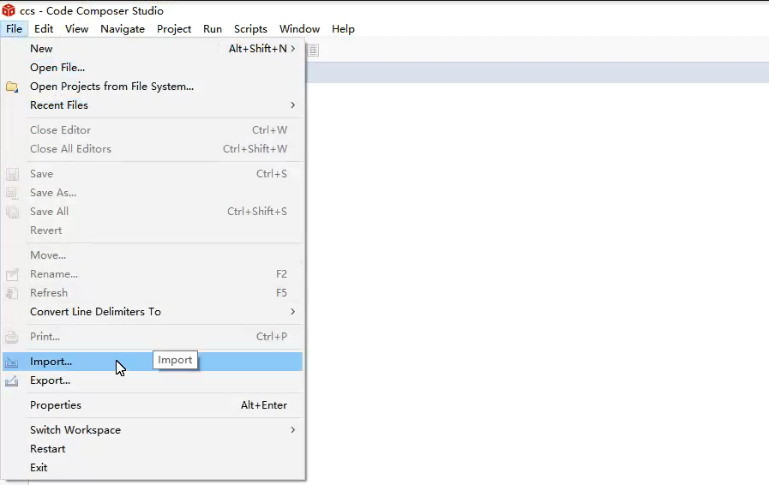
(2)根據彈窗提示選擇“CCS Projects”,然后“Next”。
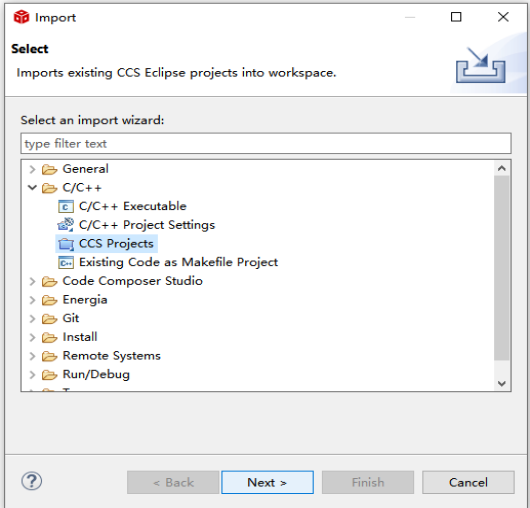
(3)選擇“Select search-directory”,點“Browse...”找到要導入的工程目錄;選擇完路徑,將搜索出來的項目勾選上;再選擇“Finish”,此時工程導入完成。(注:此處僅以BLE工程為例)
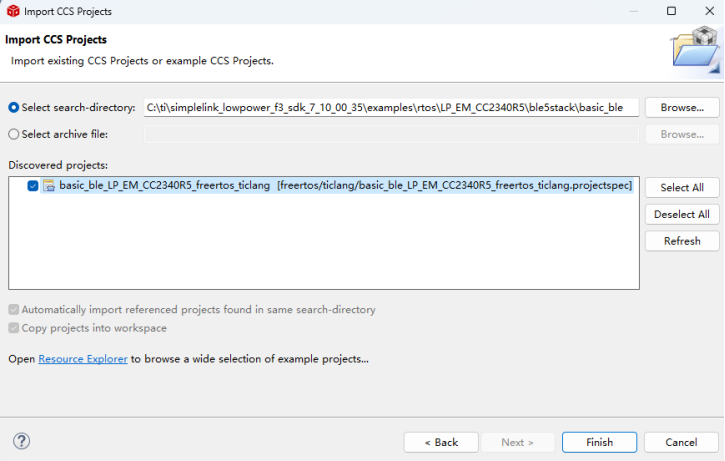
5.3 編譯下載
(1)工程導入完成的界面如下圖,黑色加粗為當前選中工程,此時可進行自主開發。
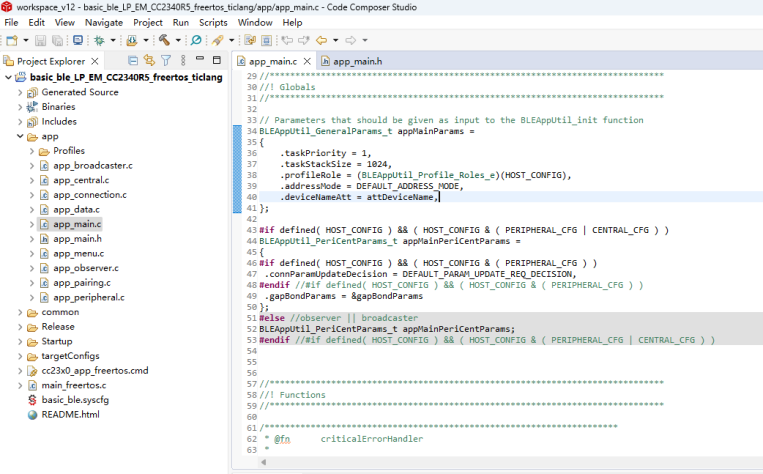
(2)此處僅標示編譯、仿真、下載功能,如圖所示,更多功能請在CCS中了解。
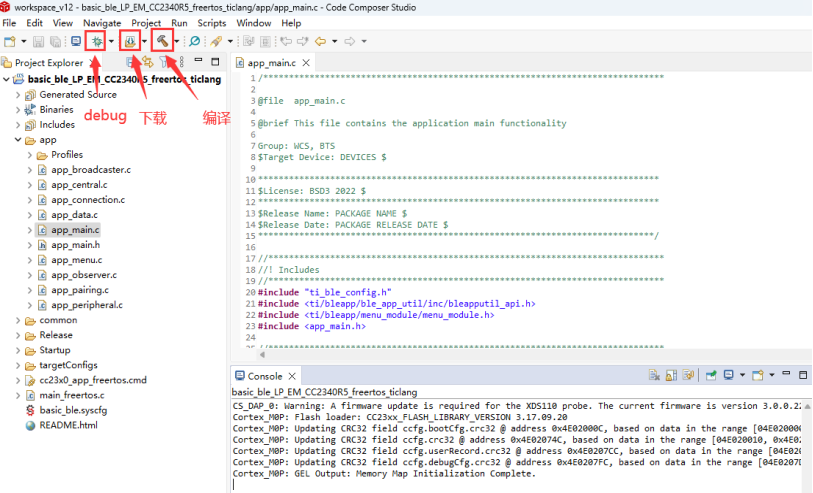
(3)點擊編譯按鈕等待編譯完成,將RF-BM-2340B1燒錄腳
(VCC/GND/SWDIO/SWDCK/RESET)接到XDS110對應的引腳上,然后點擊下載按鈕;
若是出現如下警告信息,直接選擇updata進行升級;
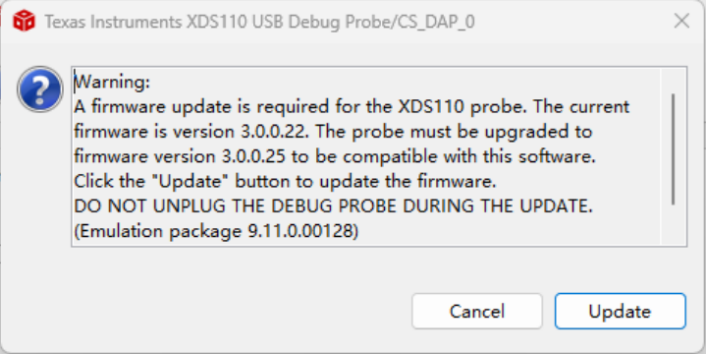
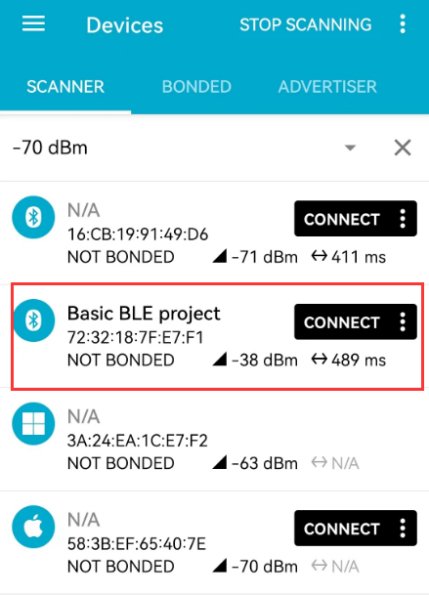
-
藍牙
+關注
關注
114文章
5823瀏覽量
170350 -
FreeRTOS
+關注
關注
12文章
484瀏覽量
62182 -
開發環境
+關注
關注
1文章
225瀏覽量
16619 -
SDK
+關注
關注
3文章
1036瀏覽量
45955
發布評論請先 登錄
相關推薦
如何使用ZigBee TI ZStack CC2530 2.5搭建開發環境

TI推出全新低功耗Bluetooth無線微控制器CC2340系列
億佰特將推出基于TI CC2340芯片方案藍牙5.3模塊
信馳達發布基于TI CC2340的無線模塊
【新品】億佰特將推出基于TI CC2340芯片方案藍牙5.3模塊

微型逆變器會不會迎來CC2340時代

駿曄科技重磅發布CC2340藍牙模塊

DL-CC2340-B藍牙模塊以高性價比占領藍牙市場
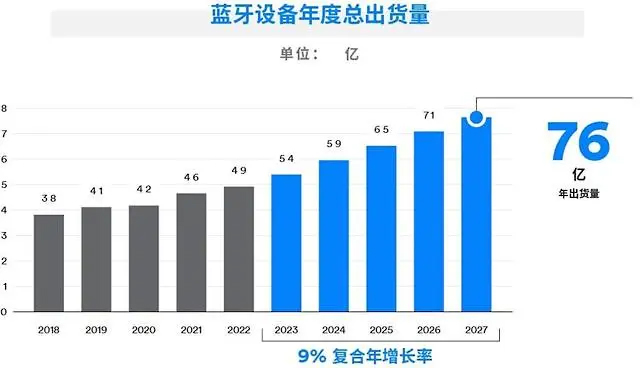
CC2340系列藍牙模塊有哪些共同點?信馳達CC2340系列藍牙模塊比較

低功耗藍牙模塊CC2340系列選型指南
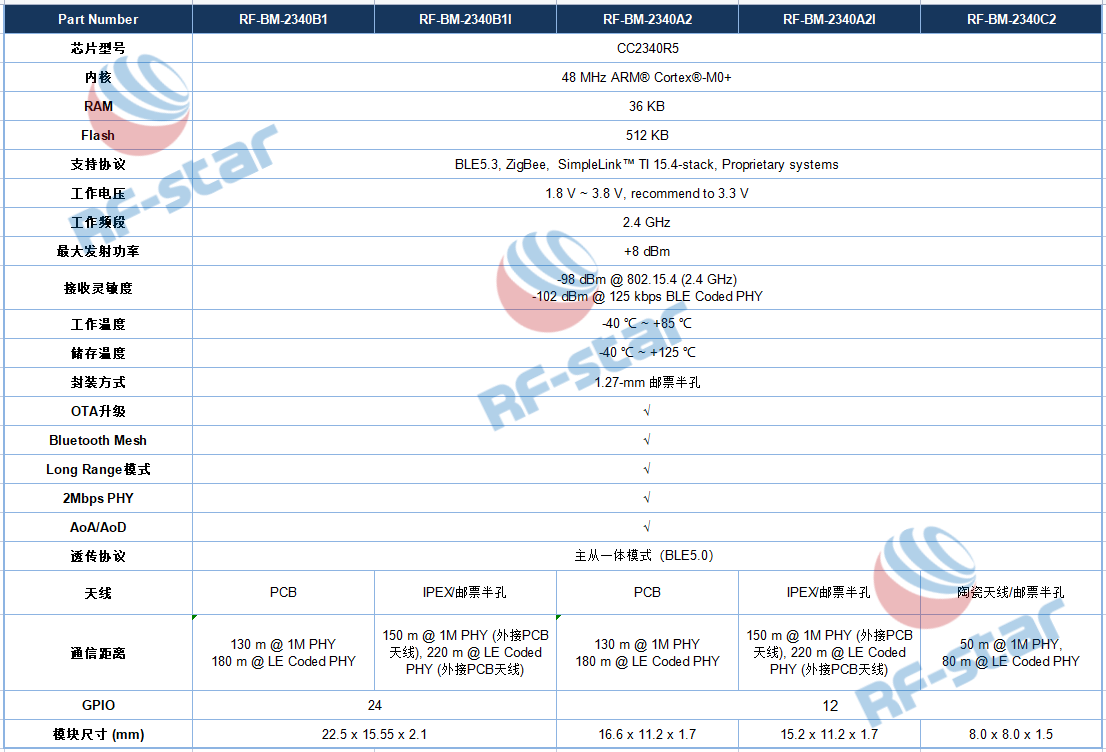




 CC2340開發環境搭建
CC2340開發環境搭建











評論